Jak opravit nefunkčnost aplikace Google v systému Android
Různé / / November 28, 2021
Aplikace Google je nedílnou součástí systému Android a je předinstalovaná ve všech moderních zařízeních Android. Pokud používáte Android 8.0 nebo vyšší, musíte být obeznámeni s touto užitečnou a výkonnou aplikací Google. Mezi jeho multidimenzionální služby patří vyhledávač, osobní asistent s umělou inteligencí, zpravodajství, aktualizace, podcasty atd. The Aplikace Google shromažďuje data z vašeho zařízení s vaším svolením. Data, jako je vaše historie vyhledávání, hlasové a zvukové nahrávky, data aplikací a kontaktní informace. To pomáhá společnosti Google poskytovat vám přizpůsobené služby. Například, Panel Google Feed (podokno úplně vlevo na domovské obrazovce) se aktualizuje o články zpráv, které se vás týkají, a asistent se neustále zlepšuje a Pokud lépe rozumíte svému hlasu a přízvuku, jsou výsledky vyhledávání optimalizovány tak, abyste rychleji a lépe našli to, co hledáte snadno.
Všechny tyto služby zajišťuje jedna aplikace. Bez něj si nelze představit používání Androidu. Když jsem to řekl, je to opravdu frustrující, když Aplikace Google nebo kterákoli z jejích služeb, jako je asistent nebo panel rychlého vyhledávání, přestane fungovat. Je těžké tomu uvěřit, ale i to Aplikace Google může selhat občas kvůli nějaké chybě nebo závadě. Tyto závady budou s největší pravděpodobností odstraněny v příští aktualizaci, ale do té doby existuje řada věcí, které se můžete pokusit problém vyřešit. V tomto článku uvedeme řadu řešení, která mohou vyřešit problém nefunkční aplikace Google.
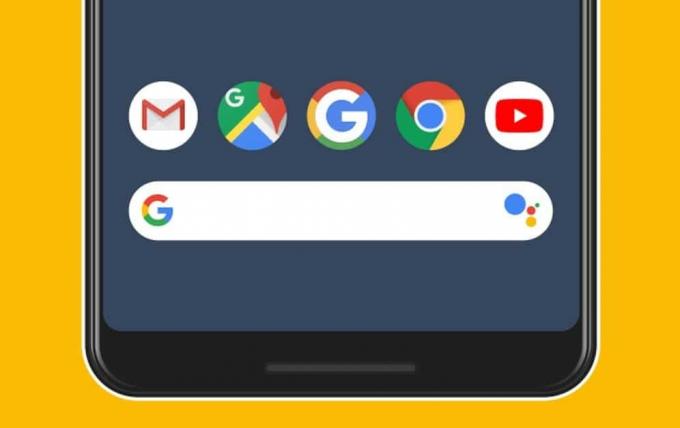
Obsah
- Oprava aplikace Google nefunguje na Androidu
- 1. Restartujte zařízení
- 2. Vymazat mezipaměť a data pro Google App
- 3. Kontrola aktualizací
- 4. Odinstalovat aktualizace
- 5. Ukončete program beta pro aplikaci Google
- 6. Vymažte mezipaměť a data pro služby Google Play
- 7. Zkontrolujte oprávnění aplikace
- 8. Odhlaste se ze svého účtu Google a znovu se přihlaste
- 9. Sideload starší verze pomocí APK
- 10. Proveďte obnovení továrního nastavení
Oprava aplikace Google nefunguje na Androidu
1. Restartujte zařízení
Jednoduchým, ale účinným řešením pro jakékoli elektronické zařízení je jeho vypnutí a opětovné zapnutí. I když to může znít velmi vágně, ale restartování zařízení Android často řeší spoustu problémů a stojí za to to zkusit. Restartování telefonu umožní systému Android opravit jakoukoli chybu, která by mohla být za problém zodpovědná. Podržte tlačítko napájení dokud se nezobrazí nabídka napájení a klikněte na Možnost Restart/Rebootn. Jakmile se telefon restartuje, zkontrolujte, zda problém stále přetrvává.

2. Vymazat mezipaměť a data pro Google App
Každá aplikace, včetně aplikace Google, ukládá některá data ve formě souborů mezipaměti. Tyto soubory se používají k ukládání různých druhů informací a dat. Tato data mohou být ve formě obrázků, textových souborů, řádků kódu a také jiných mediálních souborů. Povaha dat uložených v těchto souborech se liší od aplikace k aplikaci. Aplikace generují soubory mezipaměti, aby se zkrátila doba jejich načítání/spouštění. Některá základní data se ukládají, aby aplikace po otevření mohla něco rychle zobrazit. Někdy však tyto zbytkové soubory mezipaměti se poškodí a způsobí selhání aplikace Google. Pokud narazíte na problém s nefunkční aplikací Google, můžete vždy zkusit vymazat mezipaměť a data aplikace. Chcete-li vymazat mezipaměť a datové soubory aplikace Google, postupujte takto:
1. Přejít na Nastavení telefonu a poté klepněte na Aplikace volba.


2. Nyní vyberte aplikace Google ze seznamu aplikací.
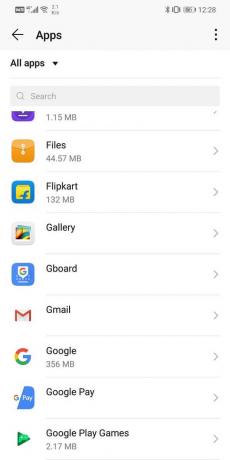
3 Nyní klikněte na Úložný prostor volba.

4. Nyní uvidíte možnosti vymazat data a vymazat mezipaměť. Klepněte na příslušná tlačítka a uvedené soubory budou smazány.
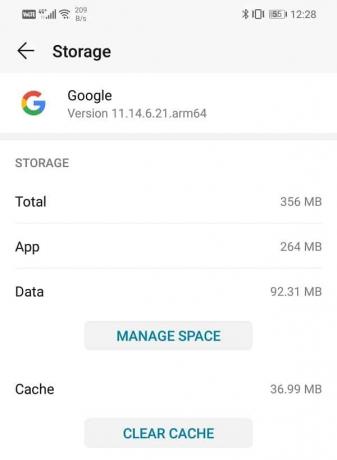
5. Nyní ukončete nastavení a zkuste znovu použít aplikaci Google a zjistěte, zda problém přetrvává.
Přečtěte si také:Jak vymazat mezipaměť v telefonu Android (a proč je to důležité)
3. Kontrola aktualizací
Další věc, kterou můžete udělat, je aktualizovat aplikaci. Bez ohledu na jakýkoli problém, kterému čelíte, jej může vyřešit aktualizace z Obchodu Play. Problém často vyřeší jednoduchá aktualizace aplikace, protože aktualizace může přijít s opravami chyb, které problém vyřeší.
1. Přejít na Obchod Play.

2. Na levé straně nahoře najdete tři vodorovné čáry. Klikněte na ně. Dále klikněte na „Moje aplikace a hry“ volba.


3. Hledat aplikace Google a zkontrolujte, zda neexistují nějaké nevyřízené aktualizace.
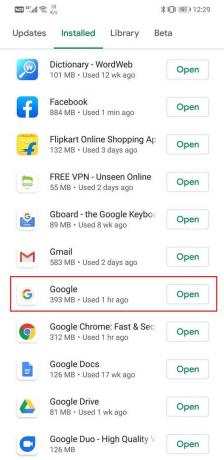
4. Pokud ano, klikněte na Aktualizace knoflík.
5. Jakmile se aplikace aktualizuje, zkuste ji znovu použít a zkontrolujte, zda funguje správně nebo ne.
4. Odinstalovat aktualizace
Pokud výše uvedená metoda nefunguje, musíte to udělat smažte aplikaci a nainstalujte ji znovu. Je tu však malá komplikace. Kdyby to byla jakákoliv jiná aplikace, mohli byste jednoduše odinstaloval aplikaci a později jej znovu nainstalovat. Nicméně, Aplikace Google je systémová aplikace a nelze ji odinstalovat. Jediné, co můžete udělat, je odinstalovat aktualizace aplikace. Tím zůstane původní verze aplikace Google, kterou do vašeho zařízení nainstaloval výrobce. Postupujte podle níže uvedených kroků, abyste viděli, jak:
1. Otevři Nastavení pak na vašem telefonu vybrat Aplikace volba.

2. Nyní vyberte aplikace Google ze seznamu aplikací.
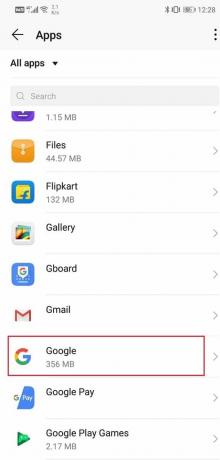
3. V pravé horní části obrazovky můžete vidět tři svislé tečky. Klikněte na to.
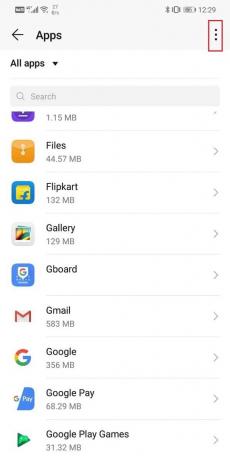
4. Nakonec klepněte na odinstalovat aktualizace knoflík.

5. Možná budete muset po tomto restartujte zařízení.
6. Když se zařízení znovu spustí, zkuste použít Znovu aplikace Google.
7. Můžete být vyzváni k aktualizaci aplikace na nejnovější verzi. Udělejte to a mělo by to vyřešit, že aplikace Google nefunguje na problém se systémem Android.
5. Ukončete program beta pro aplikaci Google
Některé aplikace v Obchodě Play vám umožňují připojit se k beta program pro tu aplikaci. Pokud se do něj zaregistrujete, budete mezi prvními, kdo obdrží jakoukoli aktualizaci. To by znamenalo, že budete mezi pár vyvolenými, kteří by novou verzi používali dříve, než bude dostupná pro širokou veřejnost. Umožňuje aplikacím shromažďovat zpětnou vazbu a zprávy o stavu a zjišťovat, zda je v aplikaci nějaká chyba. Ačkoli je přijímání časných aktualizací zajímavé, mohou být trochu nestabilní. Je možné, že chyba, se kterou se setkáváte s Aplikace Google je výsledkem chybné beta verze. Jednoduchým řešením tohoto problému je opustit beta program pro aplikaci Google. Postupujte podle níže uvedených kroků, abyste viděli, jak:
1. Přejít na Obchod Play.

2. Nyní, zadejte Google do vyhledávacího pole a stiskněte enter.

3. Poté přejděte dolů a pod „Jste beta tester“ sekce, najdete možnost Odejít. Klepněte na něj.
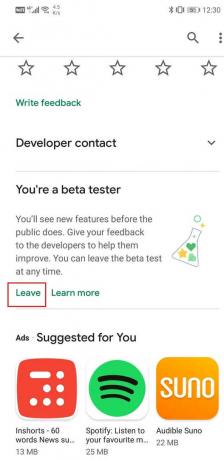
4. Bude to trvat několik minut. Po dokončení aktualizujte aplikaci, pokud je k dispozici aktualizace.
Přečtěte si také:Jak ručně aktualizovat Služby Google Play
6. Vymažte mezipaměť a data pro služby Google Play
Služby Google Play jsou velmi důležitou součástí rámce Android. Je to klíčová součást nezbytná pro fungování všech aplikací nainstalovaných z obchodu Google Play a také aplikací, které vyžadují přihlášení pomocí účtu Google. Hladké fungování aplikace Google závisí na službách Google Play. Pokud tedy čelíte problému, že aplikace Google nefunguje, pak vymazání mezipaměti a datových souborů Služeb Google Play mohl udělat trik. Postupujte podle níže uvedených kroků, abyste viděli, jak:
1. Přejít na Nastavení vašeho telefonu. Dále klepněte na Aplikace volba.


2. Nyní vyberte Služby Google Play ze seznamu aplikací.

3. Nyní klikněte na Úložný prostor volba.

4. Nyní uvidíte možnosti vymazat data a vymazat mezipaměť. Klepněte na příslušná tlačítka a uvedené soubory budou smazány.

5. Nyní opusťte nastavení a zkuste znovu použít aplikaci Google a zjistěte, zda můžete vyřešit problém, že aplikace Google nefunguje v systému Android.
7. Zkontrolujte oprávnění aplikace
Přestože je aplikace Google systémovou aplikací a má ve výchozím nastavení všechna potřebná oprávnění, není na škodu si ji znovu zkontrolovat. Existuje velká šance, že aplikace poruchy vyplývají z nedostatku oprávnění dané aplikaci. Podle níže uvedených kroků zkontrolujte oprávnění aplikace Google a povolte všechny žádosti o povolení, které mohly být v minulosti zamítnuty.
1. Otevři Nastavení vašeho telefonu.
2. Klepněte na Aplikace volba.

3. Nyní vyberte aplikace Google ze seznamu aplikací.

4. Poté klikněte na Oprávnění volba.
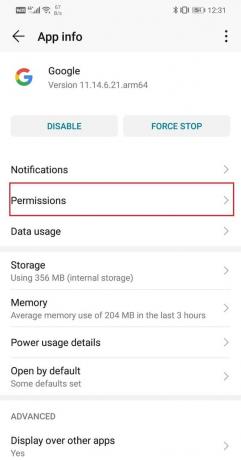
5. Ujistěte se, že jsou povolena všechna požadovaná oprávnění.
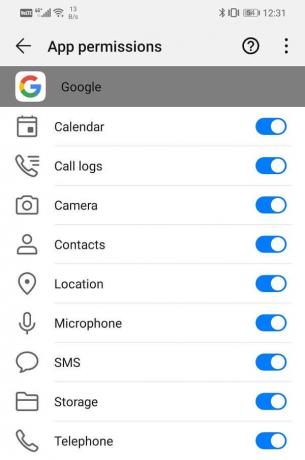
8. Odhlaste se ze svého účtu Google a znovu se přihlaste
Někdy lze problém vyřešit odhlášením a následným přihlášením ke svému účtu. Je to jednoduchý proces a vše, co musíte udělat, je postupovat podle níže uvedených kroků odeberte svůj účet Google.
1. Otevři Nastavení na vašem telefonu.
2. Nyní klepněte na Uživatelé a účty volba.

3. V daném seznamu klepněte na Googleikona.

4. Nyní klikněte na Tlačítko Odebrat ve spodní části obrazovky.

5. Poté restartujte telefon.
6. Opakováním výše uvedených kroků přejděte do nastavení Uživatelé a účty a poté klepněte na možnost Přidat účet.
7. Nyní, vyberte Google a poté zadejte přihlašovací údaje vašeho účtu.
8. Po dokončení nastavení zkuste znovu použít aplikaci Google a zjistěte, zda stále přetrvává.
Přečtěte si také:Jak se odhlásit z účtu Google na zařízeních Android
9. Sideload starší verze pomocí APK
Jak již bylo zmíněno dříve, někdy má nová aktualizace několik chyb a závad, které způsobují nefunkčnost aplikace a dokonce pád. Místo čekání na novou aktualizaci, která může trvat týdny, můžete přejít na starší stabilní verzi. Jediným způsobem, jak toho dosáhnout, je použití APK soubor. Chcete-li zjistit, jak opravit nefunkčnost aplikace Google v systému Android, postupujte podle níže uvedených kroků:
1. Nejprve odinstalujte aktualizace aplikace pomocí výše uvedených kroků.
2. Potom, stáhnout APK soubor pro aplikaci Google ze stránek jako APKMirror.

3. Najdete toho spoustu různé verze stejné aplikace na APKMirror. Stáhněte si starou verzi aplikace, ale ujistěte se, že není starší než dva měsíce.
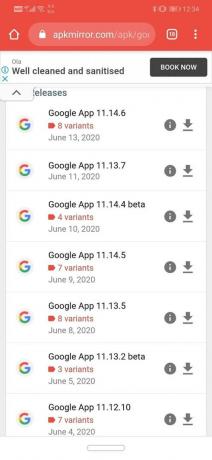
4. Po stažení souboru APK je třeba před instalací souboru APK do zařízení povolit instalaci z neznámých zdrojů.
5. Chcete-li to provést, otevřete Nastavení a jít do seznam aplikací.
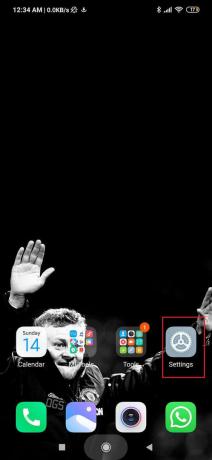
6. Vybrat Google Chrome nebo podle prohlížeče, který jste použili ke stažení souboru APK.

7. Nyní v části Pokročilá nastavení najdete Možnost Neznámé zdroje. Klikněte na to.
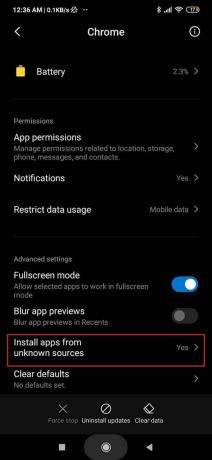
8. Tady, zapněte přepínač pro aktivaci instalace aplikací stažených pomocí prohlížeče Chrome.
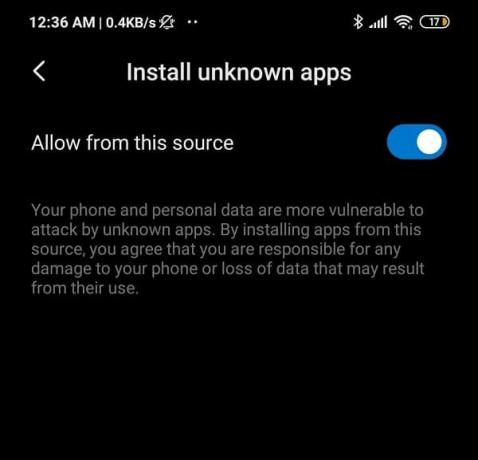
9. Poté klepněte na stažený soubor APK a nainstalujte jej do zařízení.
Podívejte se, zda to dokážete opravit, že aplikace Google nefunguje v systému Android, pokud ne, pokračujte další metodou.
10. Proveďte obnovení továrního nastavení
Toto je poslední možnost, kterou můžete vyzkoušet, pokud všechny výše uvedené metody selžou. Pokud nic jiného nefunguje, můžete zkusit resetovat telefon do továrního nastavení a zjistit, zda to problém vyřeší. Rozhodnout se pro a obnovení továrního nastavení smaže z telefonu všechny vaše aplikace, data a další data, jako jsou fotografie, videa a hudba. Z tohoto důvodu byste si před obnovením továrního nastavení měli vytvořit zálohu. Většina telefonů vás k tomu vyzve Zálohujte svá data když se o to pokusíte obnovit tovární nastavení telefonu. Pro zálohování můžete použít vestavěný nástroj nebo to udělat ručně. Volba je na tobě.
1. Přejít na Nastavení vašeho telefonu.

2. Klepněte na Systém tab.

3. Pokud jste si ještě nezazálohovali svá data, klikněte na Zálohujte svá data možnost uložit svá data Disk Google.

4. Poté klikněte na Obnovit kartu.
5. Nyní klikněte na Resetovat telefon volba.

6. To bude nějakou dobu trvat. Jakmile se telefon znovu restartuje, zkuste znovu použít aplikaci Google a zjistěte, zda funguje správně.
Doporučeno:
- Jak povolit Google Feed v Nova Launcher
- 10 nejlepších aplikací pro správu hesel pro Android
- Jak se odblokovat na WhatsApp při zablokování
Doufám, že vám tento návod pomohl Opravte, že aplikace Google nefunguje na Androidu. Sdílejte tento článek se svými přáteli a pomozte jim. V komentářích také uveďte, která metoda se vám osvědčila.



